Kazalo
Včasih morate zaradi varnostnih ali drugih razlogov program blokirati prek požarnega zidu Windows. Ko program blokirate v požarnem zidu, mu ni dovoljen dostop do interneta ali lokalnega omrežja.
Program Defender Firewall v operacijskem sistemu Windows 10 pomaga zaščititi napravo tako, da lahko določite, kateri programi ali storitve lahko komunicirajo z omrežjem ali internetom. Blokiranje programa v programu Windows Firewall je koristna praksa v primerih, ko ne želite, da se določen program samodejno posodablja ali da ga uporabljajo drugi uporabniki.
V tem priročniku boste našli podrobna navodila, kako programu preprečite komunikacijo z internetom tako, da ga blokirate v požarnem zidu Windows.
Kako blokirati program prek požarnega zidu Windows 10.
Preprečitev internetnega dostopa do določene aplikacije v operacijskem sistemu Windows 10:
1. Pojdite v Nadzorna plošča spremenite "Pogled po" na "Majhne ikone" in odprite Požarni zid Windows Defender.

2. Na nadzorni plošči Windows Defender Firewall kliknite Napredne nastavitve.
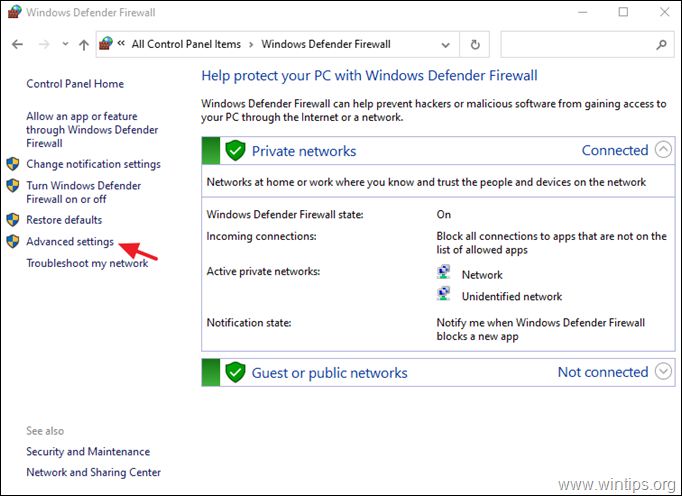
3. Izberite Odhodna pravila in kliknite Novo pravilo .
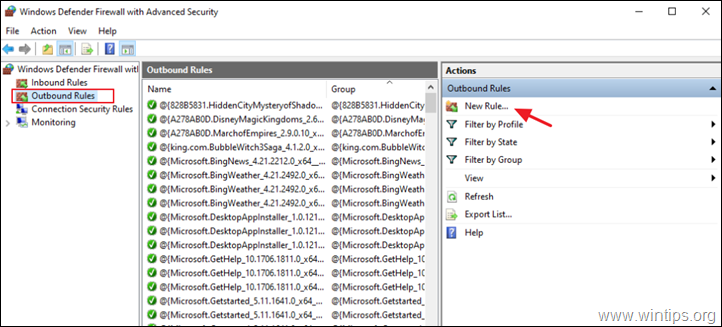
4. V polju "Vrsta pravila" izberite Program in kliknite Naslednji.
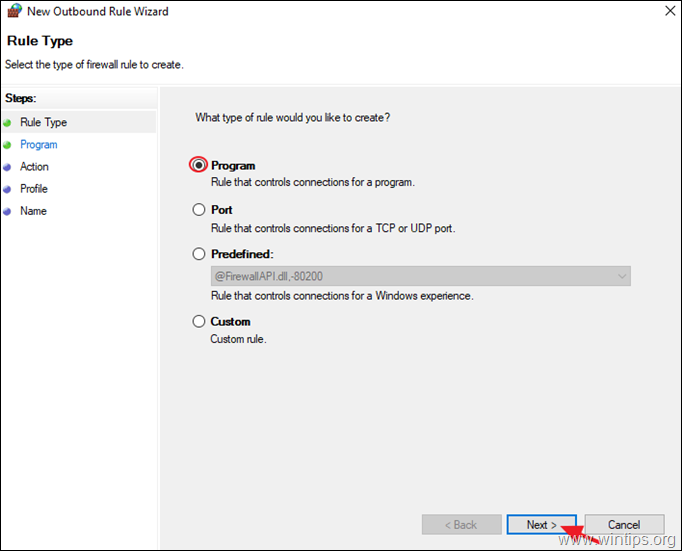
5a. Na zaslonu "Program" kliknite Prebrskajte.
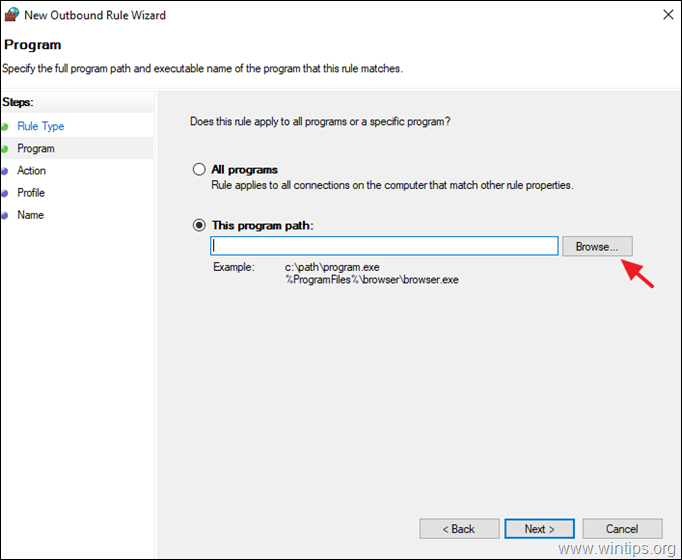
5b. Izberite aplikacijo (.exe), ki jo želite blokirati v požarnem zidu Windows, in kliknite Odpri da ga izberete.
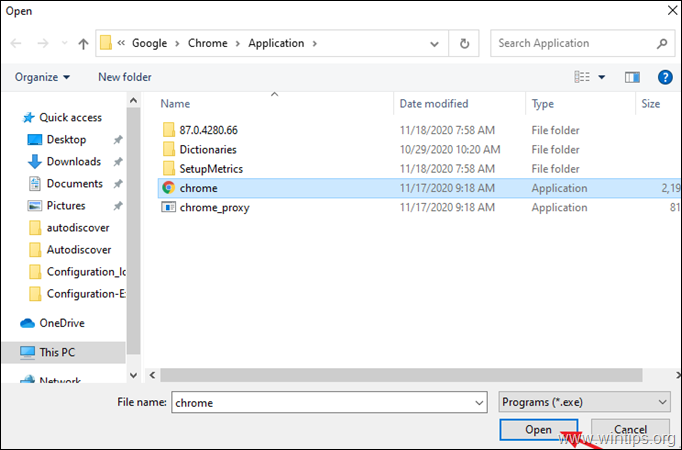
5c. Nato kliknite Naslednji.
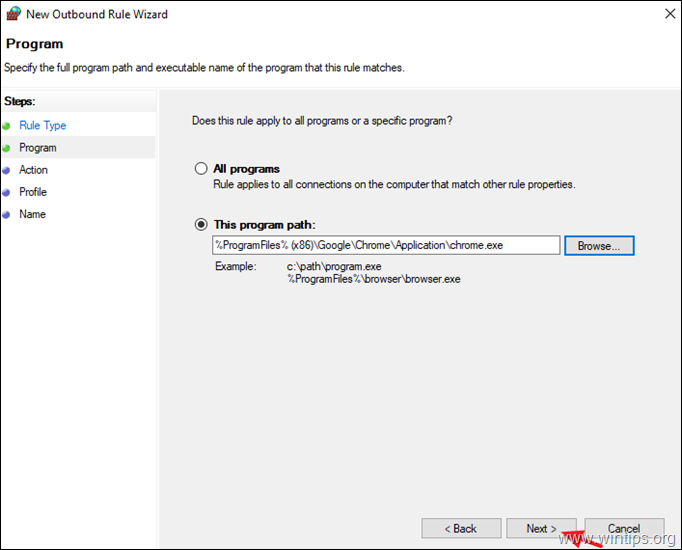
6. Pri možnostih "Akcija" izberite Blokiranje povezave in kliknite Naslednji.
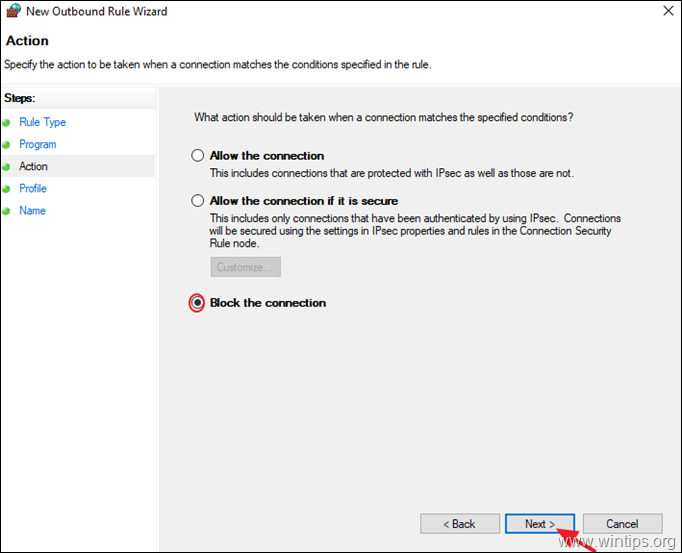
7. V možnostih profila pustite označena vsa potrditvena polja (Domena, Zasebno, Javno) in kliknite Naslednji.
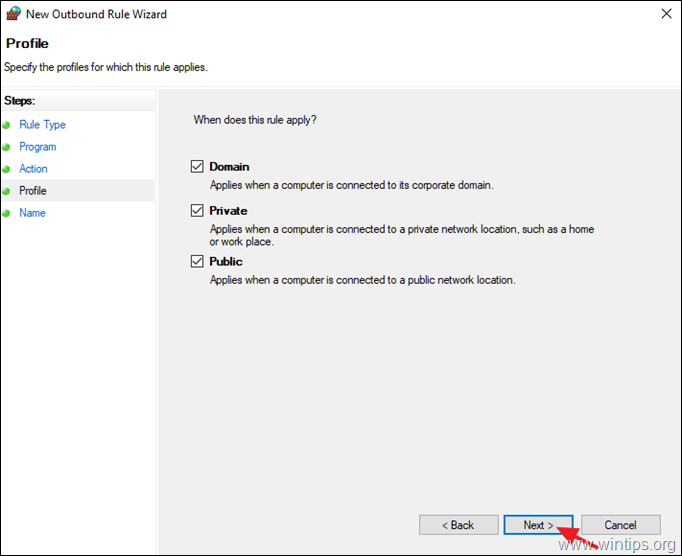
8. Na koncu vnesite ime za novo pravilo in kliknite Zaključek.
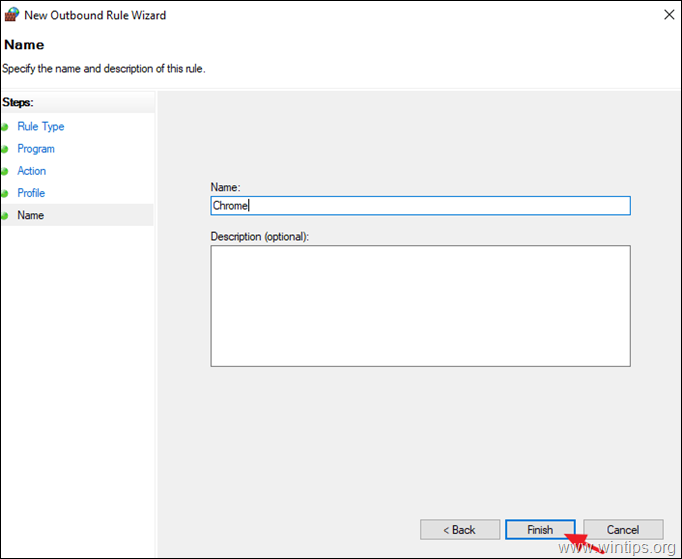
9. Zaprite nastavitve požarnega zidu Windows Defender in preverite, ali novo pravilo deluje.
To je to! Povejte mi, ali vam je ta vodnik pomagal, tako da pustite komentar o svoji izkušnji. Všečkajte in delite ta vodnik, da pomagate drugim.

Andy Davis
Blog sistemskega skrbnika o sistemu Windows





